Noen ganger når du ser på nettvideoer på TV-en din, for eksempel YouTube eller Netflix, kan du oppleve at bildet fryser. Moderne dataoverføringsprotokoller og økt minnekapasitet i TV-er bidrar til å minimere slike problemer: videoen er forhåndslastet i enhetens minne, og avspillingskvaliteten tilpasser seg automatisk. Konstante avspillingsfeil eller plutselige endringer i kvaliteten kan imidlertid forringe seeropplevelsen betydelig.
Mulige problemer med WiFi-tilkobling på LG TV-er
WiFi-problemer på TV-en din kan skyldes en rekke årsaker, og før du leter etter en løsning, er det viktig å forstå nøyaktig hva som forårsaker problemet. Noen ganger er det ikke selve TV-en som er årsaken, men internettleverandøren eller ruteren din. Utdaterte rutermodeller, spesielt de som har vært i bruk i mer enn tre år, kan bli ustabile. I denne artikkelen vil jeg prøve å forklare hvorfor dette skjer basert på min erfaring med å reparere elektroniske enheter. Vi vil også se på problemene som oppstår når du ser på videoer over Internett. Disse tipsene passer ikke bare for TV-er, men også for streaming-enheter som er koblet til via HDMI og bruker Wi-Fi for å motta videostrømmer.
Hvis videoen din stadig fryser eller bildekvaliteten endres regelmessig, skyldes det vanligvis et fall i båndbredden på internettforbindelsen din. Årsakene kan imidlertid variere:
- Økt nettverksbelastning. Selv om du har en internetthastighet på 1 Gbps, er det ikke sikkert at det er nok hvis flere enheter aktivt bruker trafikk samtidig. For eksempel TV-er som strømmer video, datamaskiner som laster ned oppdateringer, eller smarttelefoner som bruker skytjenester. For å identifisere problemet må du sjekke hvilke enheter som er koblet til nettverket ditt, og hvor mye trafikk de bruker for øyeblikket.
- Problemer med ruteren eller Wi-Fi-signalet.
- Tilkoblingsfrekvens. Moderne rutere kan operere i 2,4 GHz- og 5 GHz-båndene. På 2,4 GHz er den maksimale hastigheten 100 Mbps, noe som kanskje ikke er nok for strømming av høyoppløselig video. En 5 GHz-tilkobling gir hastigheter på opptil 1 Gbps, men signalet forsvinner raskere over lengre avstander. Hvis TV-en står langt unna ruteren, kan dette føre til et svakt signal og lavere hastigheter.
- Sjekk tilkoblingen. For å sjekke om det er ruteren som er årsaken til problemet, kan du midlertidig koble TV-en til et mobilt hotspot på telefonen. Hvis videoen fungerer stabilt via mobilt internett, ligger problemet mest sannsynlig i ruteren.
- Tap av Wi-Fi-nettverk på TV-en. Hvis TV-en din med jevne mellomrom mister Wi-Fi-tilkoblingen, kan den sannsynlige årsaken være ustabil ruterdrift. Dette skyldes ofte en defekt strømforsyning til ruteren – problemet kan løses ved å bytte den ut. I sjeldne tilfeller kan årsaken være feil i protokoller, når TV-erens Wi-Fi-modulbrikke er inkompatibel med ruterbrikken. Dette manifesterer seg i det faktum at TV-en plutselig glemmer nettverket, og det må settes opp igjen. Å bytte ut ruteren med en mer moderne løser vanligvis denne feilen.
- Fordeling av Wi-Fi-modulen i TV-en. I TV-er er Wi-Fi og Bluetooth ofte kombinert i en brikke. Hvis det er strømproblemer, kan begge funksjonene slutte å fungere.
Koble LG TV-en din til Wi-Fi
Moderne TV-er har moduler som støtter to tilkoblingsfrekvenser, 2,4 og 5 GHz. Hvis du slår på Wi-Fi, vil du se de tilgjengelige nettverkene, og hvis du ser «Name of network_5G», er dette et høyhastighetsnettverk som gir best hastighet. Hvis dette nettverket er stabilt, er avstanden fra ruteren til TV-en avgjørende for det, men hvis det er tilgjengelig, kan du bruke det.
Veien til innstillingene i LG TV-menyen
Stien til Wi-Fi-tilkoblingsoppsettet avhenger av modellen til LG TV-en din, nemlig OS-versjonen og er tilgjengelig i følgende bane:
| webOS-versjon | Utgivelsesår | Menyvei for Wi-Fi-tilkobling |
|---|---|---|
| webOS 24 – 6.0 | 2024 – 2021 | [Innstillinger]-knapp på fjernkontrollen → [Alle innstillinger] → [Generelt] → [Nettverk] → [Wi-Fi-tilkobling] |
| webOS 5.0 | 2020 | [Innstillinger]-knapp på fjernkontrollen → [Alle innstillinger] → [Tilkoblinger] → [Innstillinger for nettverkstilkobling] → [Wi-Fi-tilkobling] |
| webOS 4.5 | 2019 | [Innstillinger]-knapp på fjernkontrollen → [Alle innstillinger] → [Tilkoblinger] → [Wi-Fi-tilkobling] |
| webOS 4.0 og tidligere | 2018 og tidligere | [Innstillinger]-knapp på fjernkontrollen → [Alle innstillinger] → [Nettverk] → [Wi-Fi-tilkobling] |
Koble LG TV-en til Wi-Fi med et nettverkspassord
Rutere bruker passord for å beskytte nettverket mot uautorisert tilgang. Åpne nettverk som ikke krever passord, kan identifiseres ved at det ikke er noe låsikon ved siden av signalstyrken. Hvis nettverket er åpent, velger du det fra listen og trykker på OK – TV-en kobler seg til automatisk.
Hvis nettverket er sikret, kreves det et passord, som vanligvis er 8 tegn langt. Dette passordet er angitt på ruteren, se på klistremerket, hvis du endret det og nå ikke husker det, må du gå inn i innstillingene eller tilbakestille ruteren til fabrikkinnstillingene. Hvis passordet går tapt, kan du bruke WPS-funksjonen til å koble til uten å skrive det inn.
Hvis du kan passordet, velger du et nettverk fra listen, skriver inn passordet i vinduet som vises, og trykker på OK. TV-en kobler seg deretter til Internett via Wi-Fi. Denne tilkoblingsmetoden brukes ofte, spesielt i rutere som ikke har WPS-funksjon.
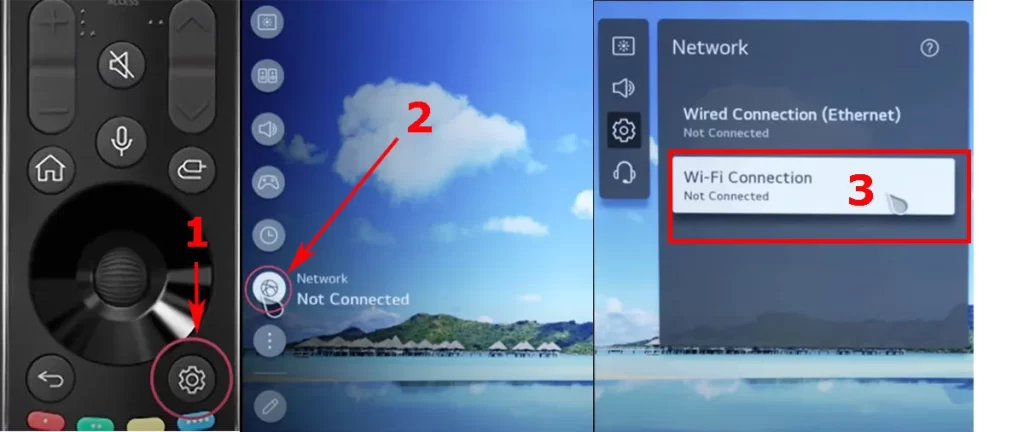
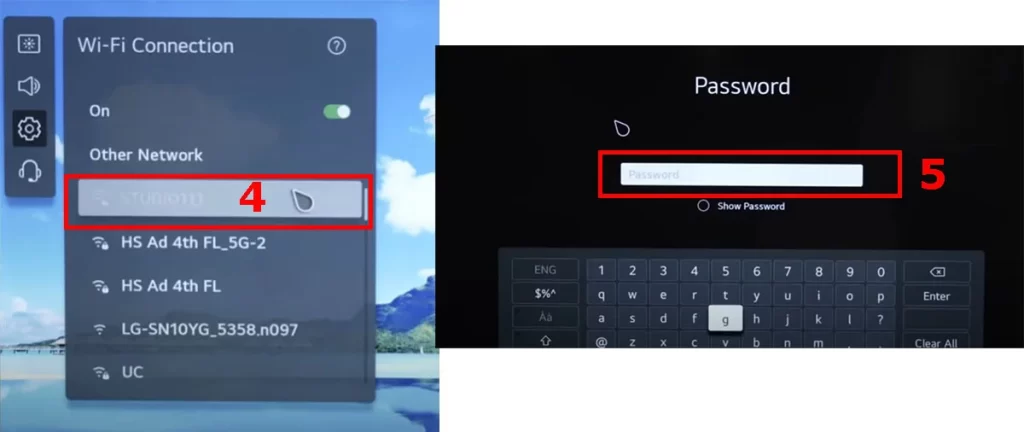
Koble LG TV-en til Wi-Fi via WPS PBC
WPS-knappen, som er tilgjengelig på mange rutere, lar deg koble til enheten uten å skrive inn et passord. Når du trykker på den, aktiveres tilkoblingsmodusen, som er gyldig i 5-10 sekunder.
For å koble til, velg nettverket på TV-en, trykk på WPS-knappen på ruteren og aktiver tilkoblingen på TV-en innen 5 sekunder. Hvis alt er gjort riktig, vil TV-en automatisk koble seg til nettverket uten å måtte oppgi passordet.
Koble LG TV til Wi-Fi med WPS PIN-kode
Noen rutere støtter tilkobling via en engangs-PIN-kode som vises på skjermen, dette er avanserte dyre rutere.
For å koble til på denne måten, velg nettverket på TV-en din, trykk på WPS PIN-knappen på ruteren og husk den genererte koden. Skriv inn denne koden i passordvinduet på TV-en og trykk OK. Wi-Fi-tilkoblingen vil bli opprettet i løpet av få sekunder.










